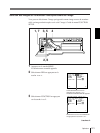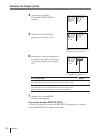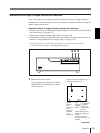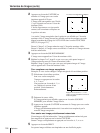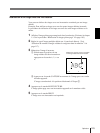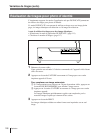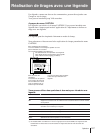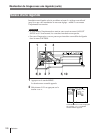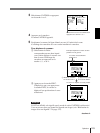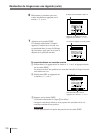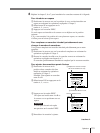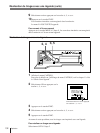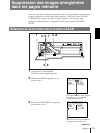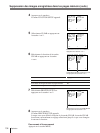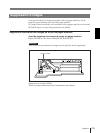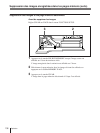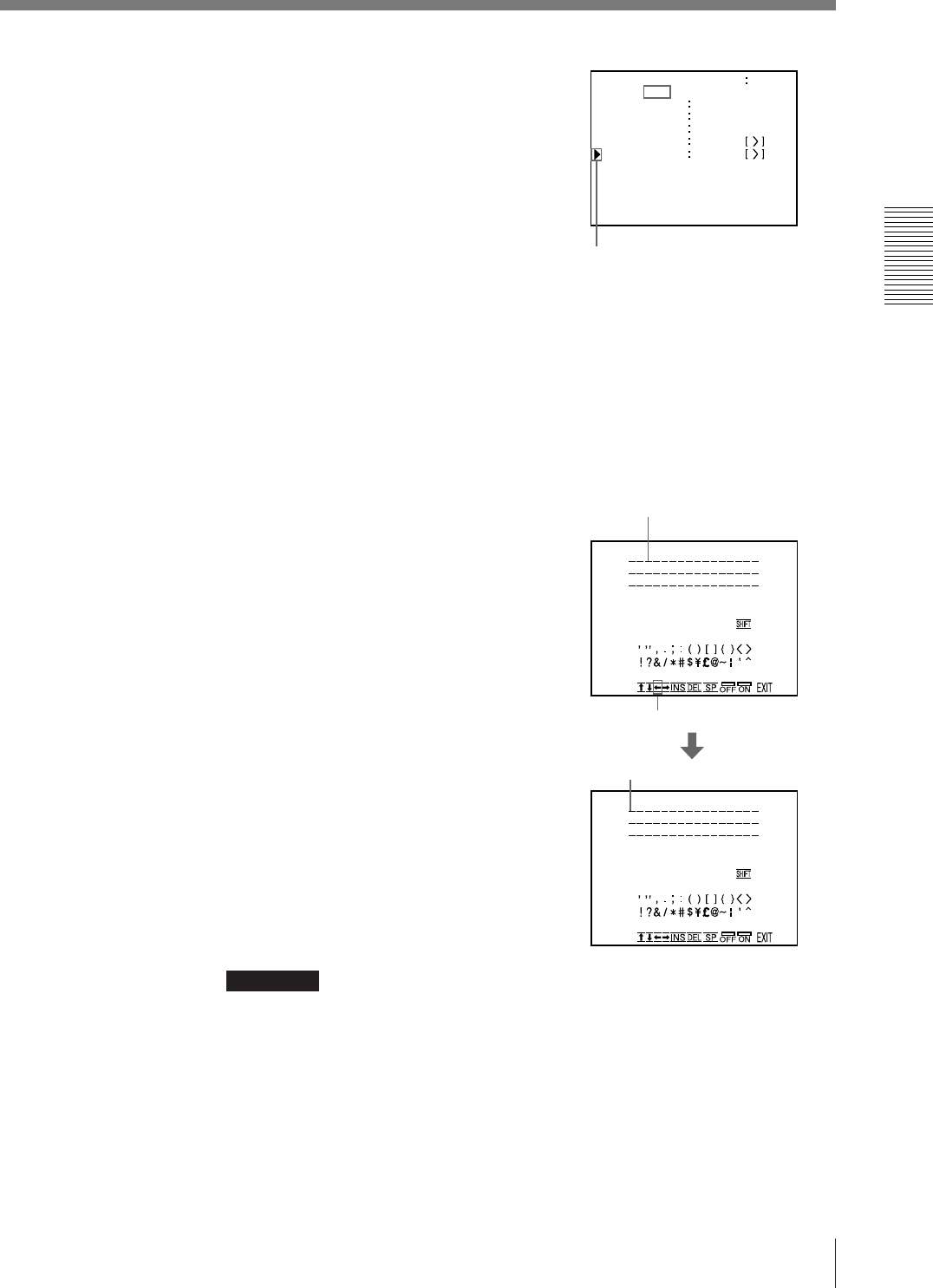
129
Opération
3 Sélectionnez CAPTION en appuyant
sur la touche ◊ ou √.
Remarque
Si OFF est affiché, cela signifie que le mode de saisie CAPTION est désactivé.
Vous ne pouvez donc pas ajouter de légende aux tirages (voir “Réalisation de
tirages avec une légende” à la page 132).
4 Appuyez sur la touche ∫.
Le menu CAPTION apparaît.
5 Positionnez le curseur (la ligne allumée en vert) à l’endroit de la zone
d’affichage des caractères où vous voulez introduire le caractère.
Pour déplacer le curseur:
1 Sélectionnez la flèche
correspondant au sens dans lequel
vous voulez déplacer le curseur vert
dans la zone d’affichage des
caractères en appuyant sur la
touche ◊, √, ı ou ∫.
2 Appuyez sur la touche EXEC.
Chaque fois que vous appuyez sur
la touche EXEC, le curseur se
déplace d’une position dans le sens
sélectionné.
Le curseur se déplace sur cette position.
Exemple: Déplacez le curseur de deux
positions vers la gauche.
2 Appuyez deux fois
sur la touche EXEC.
1 Mettez en évidence
en vert la touche ı.
Positionnez le curseur sur CAPTION en
appuyant sur la touche ◊ ou √.
Le curseur est actuellement
positionné ici.
à suivre m
CAPT ION ON
ABCDEFGHIJKLMN
OPQRSTUVWXYZ
0123456789
+
–
=
%
CAPT ION ON
ABCDEFGHIJKLMN
OPQRSTUVWXYZ
0123456789
+
–
=
%
3
1
WI NDOW PRE SS
MEMORY
MUL T I PI X
1
/
2
H/
4
/
16
SEPARATE OFF / ON
CAPT ION PRESS
Q 1 A
1
S
FRAME/FIELD
L A YOUT SET UP COL OR n n n
/ PI X / LAY /PRN/ I N /OUT /